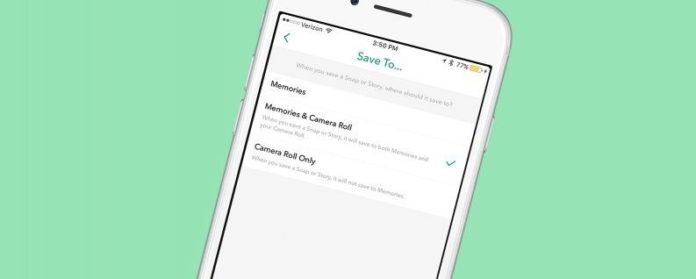Za prvé, co je Snapchat?
Související články: Jak používat Snapchat: Crash Course na filtry, vzpomínky, Snapcash a další
Jak uložit fotografii z aplikace Snapchat
Přemýšlejte dvakrát o tom, zda osoba, s níž jste se Snapchatovat, bude v pořádku s tím, že uložíte Snap, který vám poslali za předpokladu, že zmizí po zobrazení.
Existují dva způsoby, jak uložit snímek pořízený společností Snapchat.
Jak změnit, kde jsou snímky uloženy v aplikaci Snapchat
- Otevřete aplikaci Snapchat.
- Klepnutím na ikonu profilu v levém horním rohu otevřete svůj profil.
- Klepnutím na ikonu ozubeného kola v pravém horním rohu otevřete Nastavení.
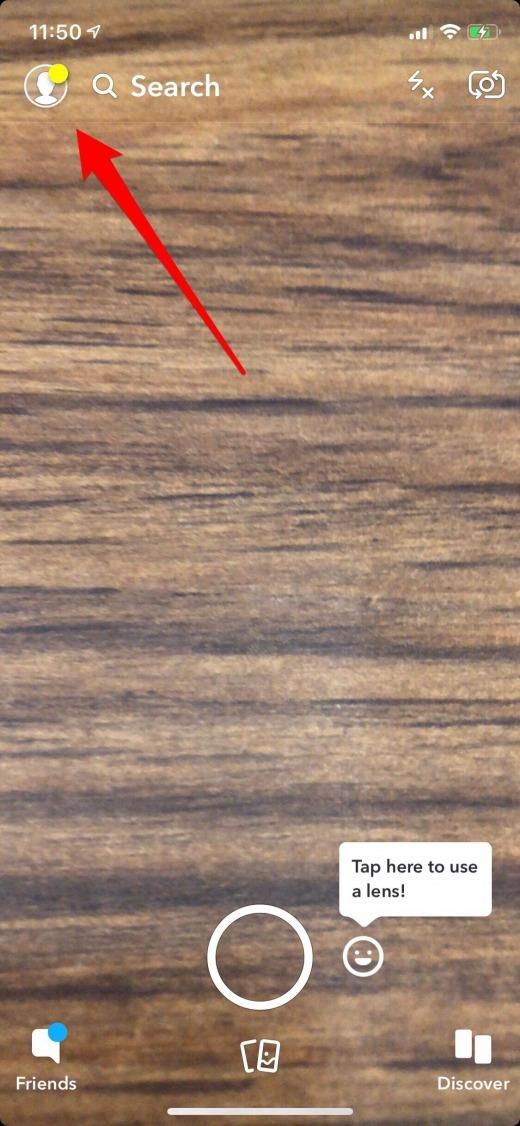
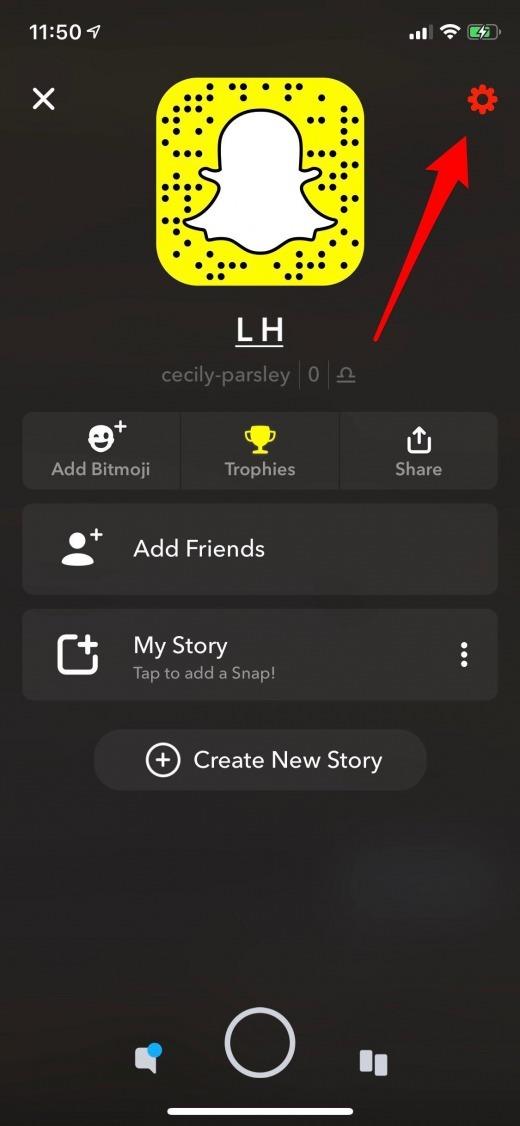
- Klepněte na položku Vzpomínky.
- Klepněte na tlačítko Uložit.
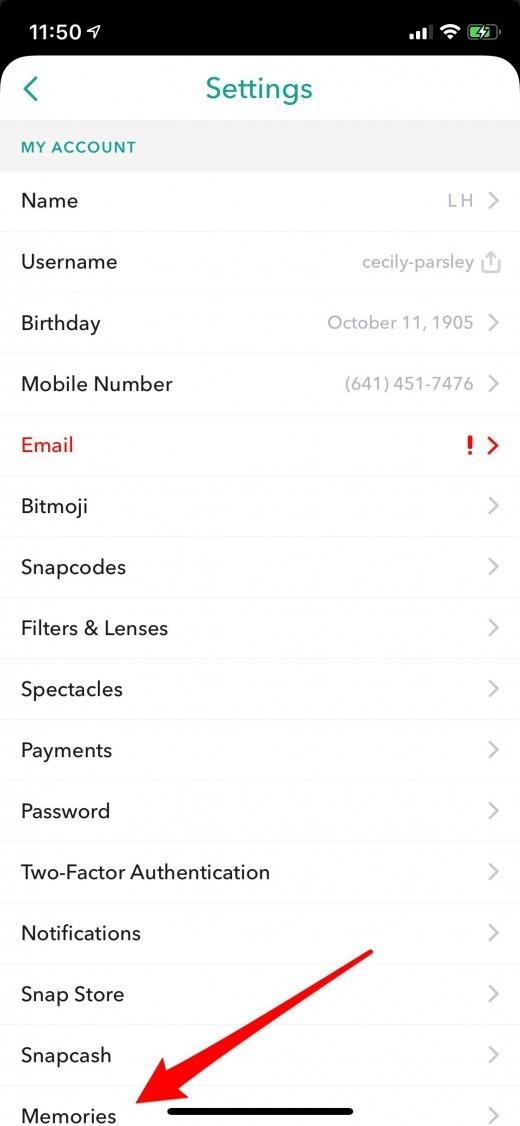
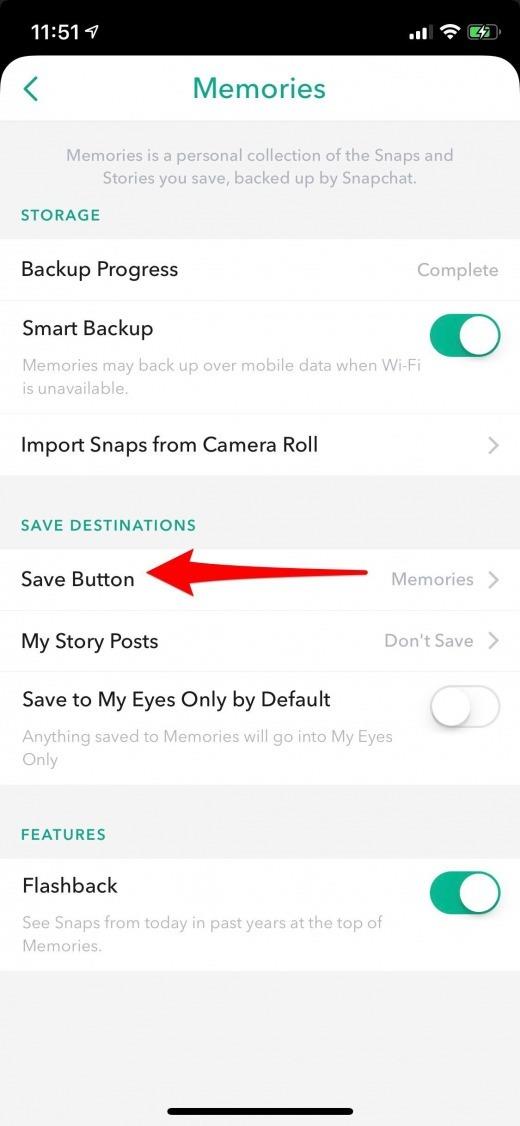
- Klepnutím na roli fotoaparátu uložíte snímky Snapchat na roli fotoaparátu.
- Klepnutím na položku Vzpomínky a rolování fotoaparátu uložíte fotografie Snapchat na obě místa.
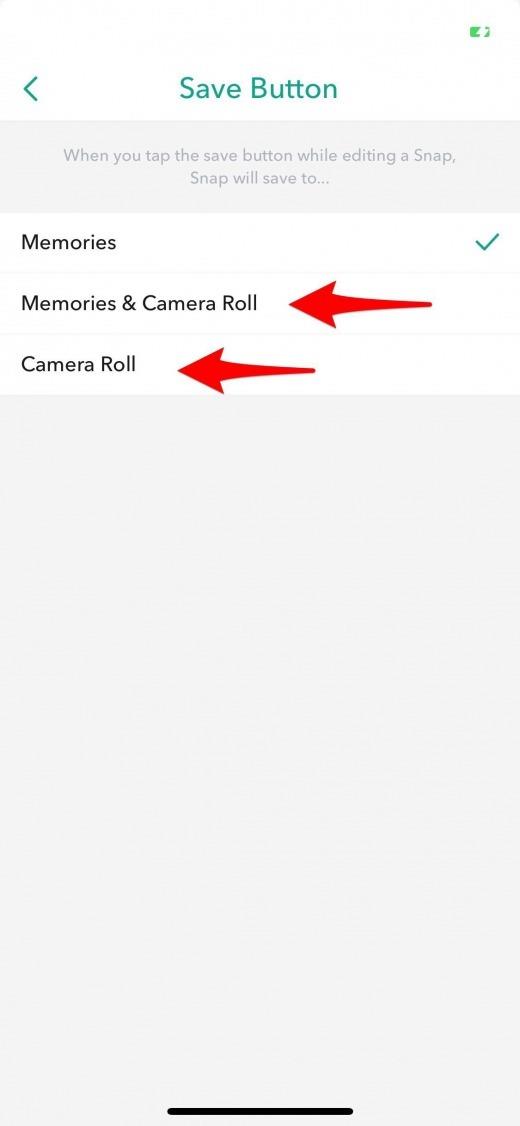
Pokud budete chtít uložit do fotoaparátu Roll z fotoaparátu z fotoaparátu Snapchat, doporučuji zvolit buď Rollový fotoaparát nebo Paměť a kamera.
Jak uložit fotografii přímo do role fotoaparátu z nástroje Snapchat
- Použijte výše uvedené informace k výběru funkce Rolování fotoaparátu nebo vzpomínky a rolování kamery v nastavení aplikace Snapchat.
- Nyní přejděte na zobrazení kamery (domovská obrazovka v aplikaci Snapchat) a pořiďte fotografii.
- Klepněte na ikonu uložit v levé dolní části fotografie.
- Značka zaškrtnutí se zobrazí, když je klapka uložena do složky Fotky.
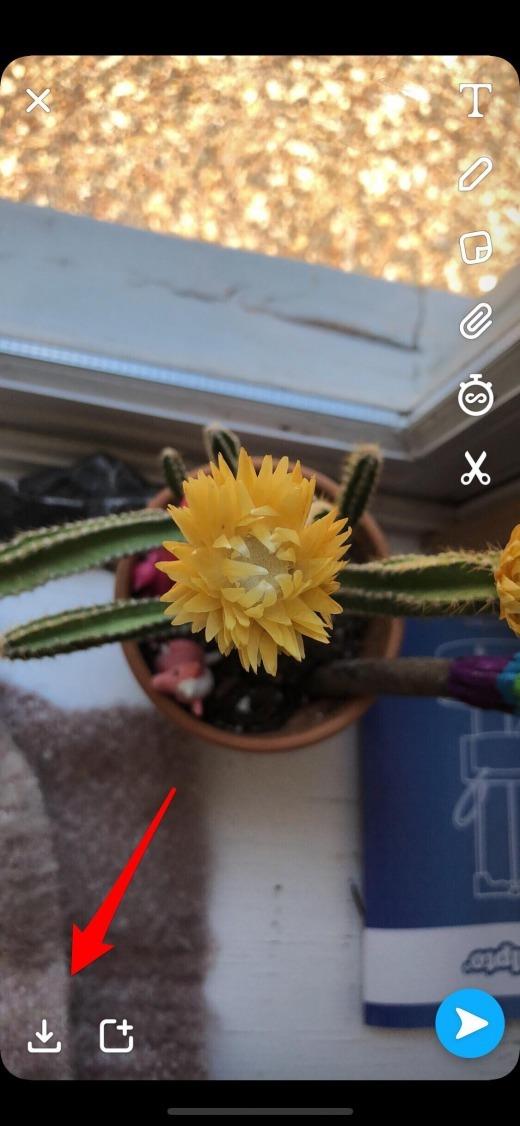
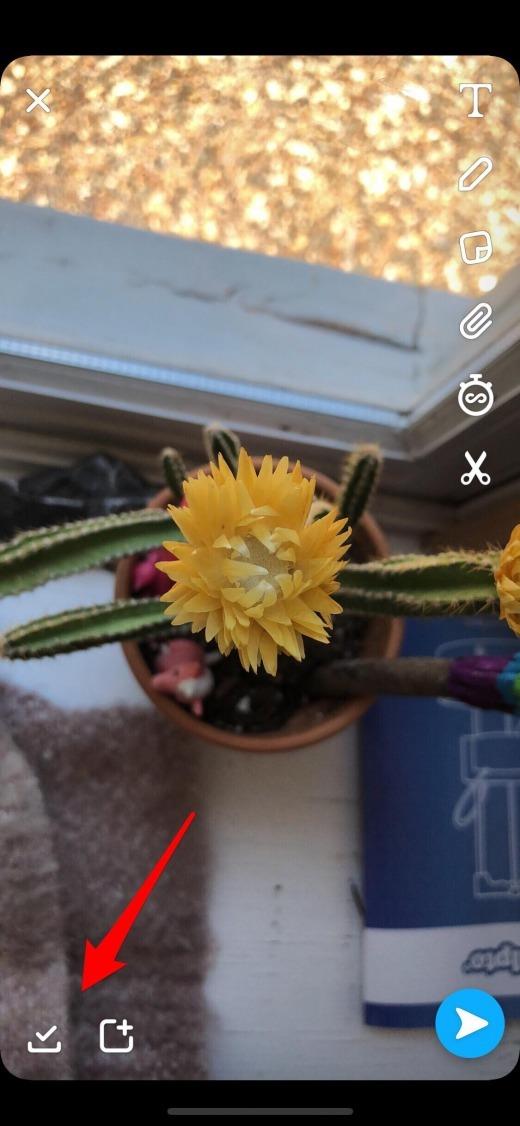
Vaše fotografie budou ukládána do fotoaparátu Roll / All Photos.
Jak uložit fotografii z paměti v Snapchatu
Pokud vyberete možnost Paměti nebo Paměť a Paměť fotoaparátu v nastavení služby Snapchat, umožní vám to navštívit paměť a uložit fotografie do svého iPhone.
- Otevřete paměť z pohledu kamery v aplikaci Snapchat klepnutím na ikonu fotografií pod tlačítkem spouště v dolní části obrazovky.
- Vyberte fotografii, kterou chcete uložit do složky Fotografie, a poté vyberte ikonu, která vypadá jako tři vertikální tečky.
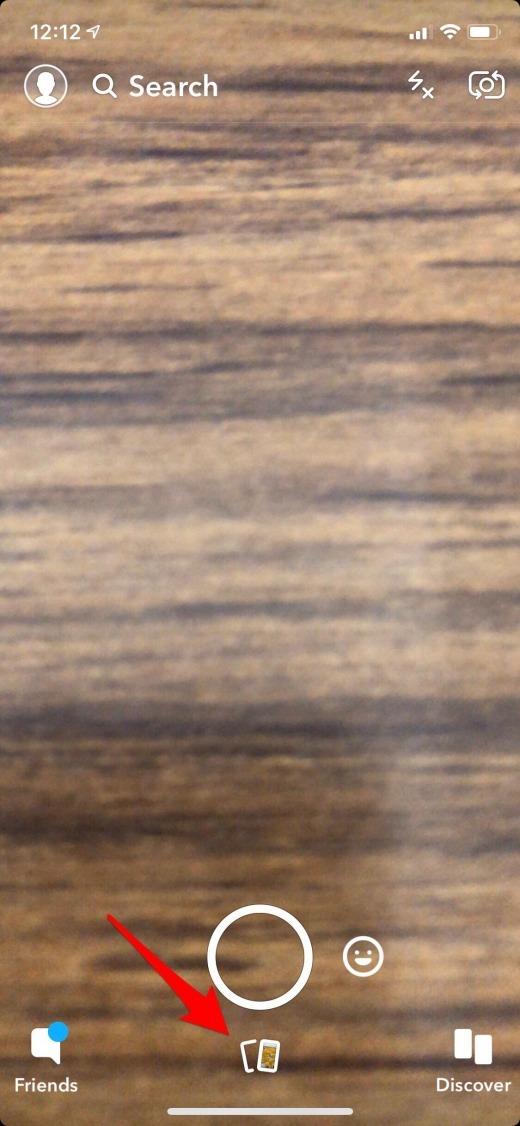
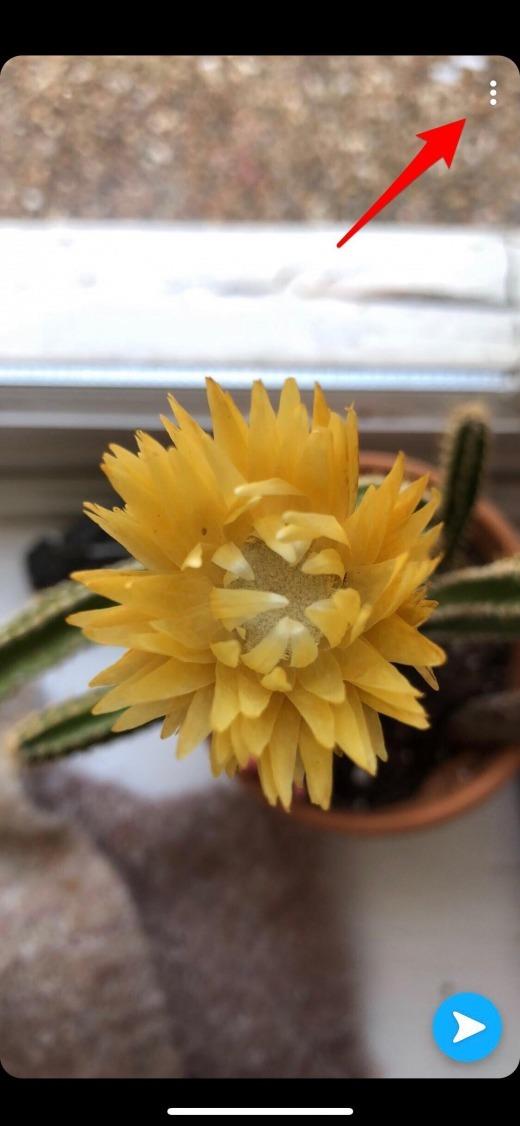
- Klepněte na možnost Exportovat snap.
- Klepněte na položku Uložit obrázek.